mysql卸载重新安装文档
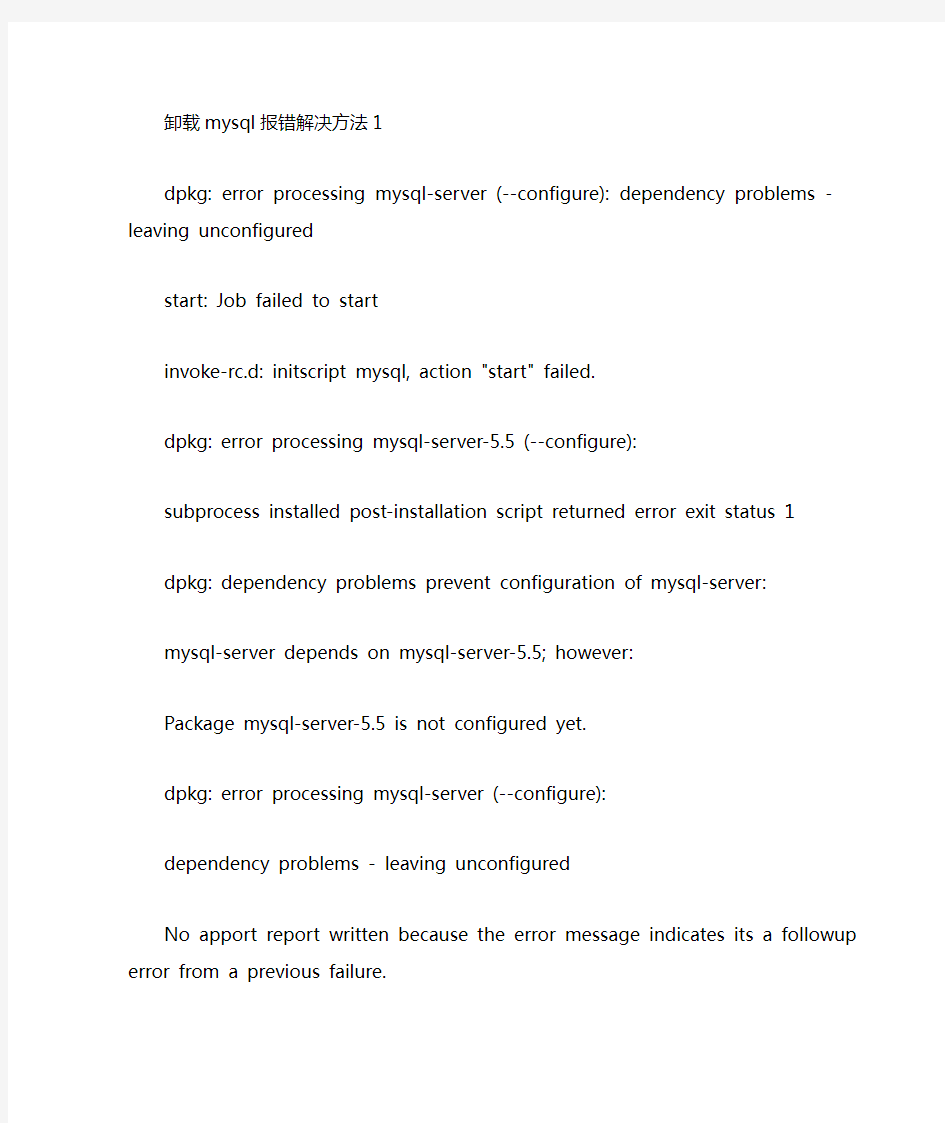
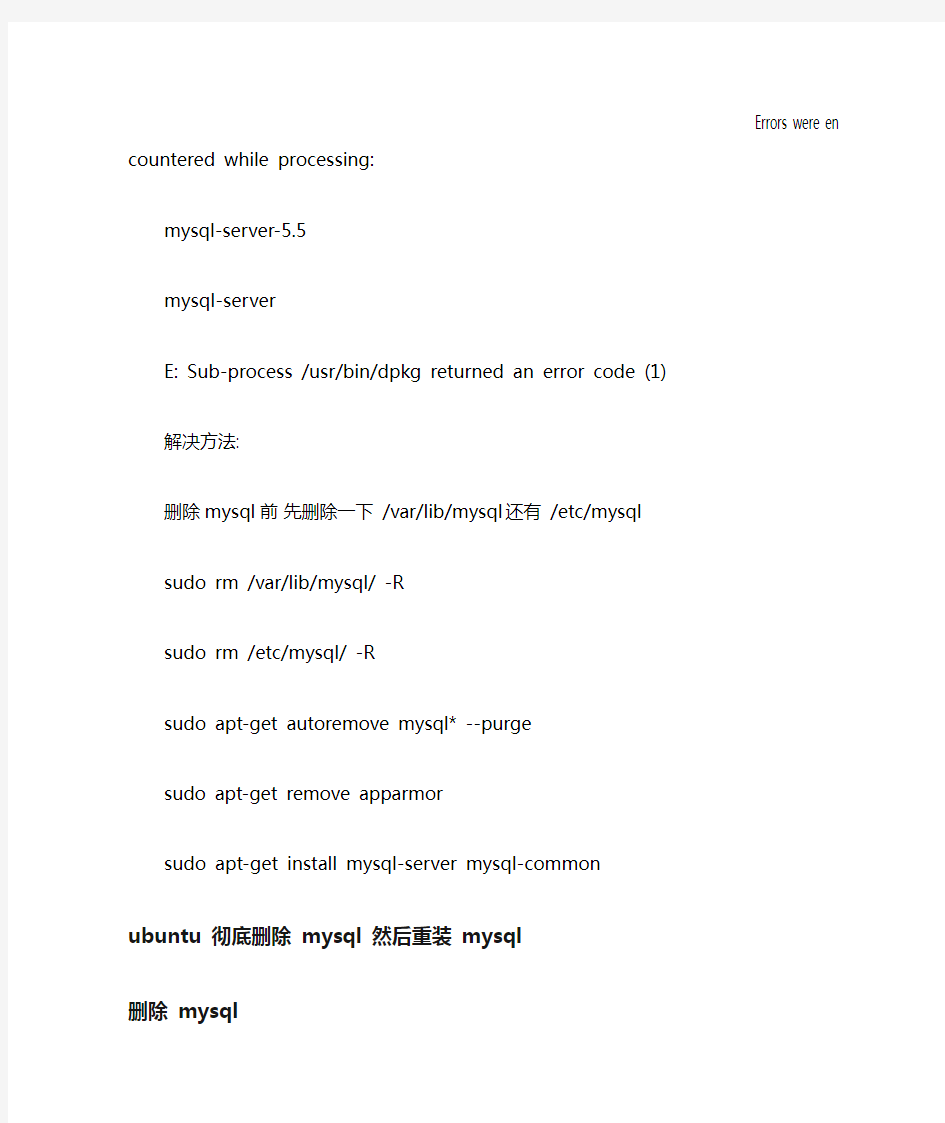
卸载mysql报错解决方法1
dpkg: error processing mysql-server (--configure): dependency problems - leaving unconfigured start: Job failed to start
invoke-rc.d: initscript mysql, action "start" failed.
dpkg: error processing mysql-server-5.5 (--configure):
subprocess installed post-installation script returned error exit status 1
dpkg: dependency problems prevent configuration of mysql-server:
mysql-server depends on mysql-server-5.5; however:
Package mysql-server-5.5 is not configured yet.
dpkg: error processing mysql-server (--configure):
dependency problems - leaving unconfigured
No apport report written because the error message indicates its a followup error from a previou s failure.
Errors were encountered while proces sing:
mysql-server-5.5
mysql-server
E: Sub-process /usr/bin/dpkg returned an error code (1)
解决方法:
删除mysql前先删除一下 /var/lib/mysql 还有 /etc/mysql
sudo rm /var/lib/mysql/ -R
sudo rm /etc/mysql/ -R
sudo apt-get autoremove mysql* --purge
sudo apt-get remove apparmor
sudo apt-get install mysql-server mysql-common
UBUNTU 彻底删除MYSQL 然后重装MYSQL
删除mysql
sudo apt-get autoremove --purge mysql-server-5.0
sudo apt-get remove mysql-server
sudo apt-get autoremovemysql-server
sudo apt-get remove mysql-common //这个很重要
上面的其实有一些是多余的。
清理残留数据
dpkg -l |grep ^rc|awk '{print $2}' |sudoxargsdpkg -P
安装mysql
sudo apt-get install mysql-server
sudo apt-get install mysql-client
sudo apt-get install php5-mysql
// 安装php5-mysql 是将php和mysql连接起来
一旦安装完成,MySQL 服务器应该自动启动。您可以在终端提示符后运行以下命令来检查 MySQL 服务器是否正在运行:
sudonetstat -tap | grepmysql
当您运行该命令时,您可以看到类似下面的行:
tcp 0 0 localhost.localdomain:mysql *:* LISTEN -
如果服务器不能正常运行,您可以通过下列命令启动它:
sudo /etc/init.d/mysql restart
进入mysql
$mysql -uroot -p 管理员密码
配置MySQL 的管理员密码:
sudomysqladmin -u root password newpassword
MySQL5.6.14下载、安装及配置安装图文教程
说明 5.6.14是一个稳定的发布版本,比较稳定的,安装包比5.5大很多,因为集成了32位和64位的,网上有人做过测试,性能比5,5强很多,于是果断选5.6,下面开始安装. 下载及安装MySQL 自MySQL版本升级到5.6以后,其安装及配置过程和原来版本发生了很大的变化,下面详细介绍5.6版本MySQL的下载、安装及配置过程。 s 图1.1 MySQL5.6 目前针对不同用户,MySQL提供了2个不同的版本: MySQL Community Server:社区版,该版本完全免费,但是官方不提供技术支持。 MySQL Enterprise Server:企业版,它能够高性价比的为企业提供数据仓库应用,支持ACID事物处理,提供完整的提交、回滚、崩溃恢复和行级锁定功能。但是该版本需付费使用,官方提供电话及文档等技术支持。 目前最新的MySQL版本为MySQL 5.6,可以在官方网站(https://www.360docs.net/doc/1e1695447.html,/downloads/)上面下载该软件。在下图1.2所示的MySQL官网上单击右下角的“MySQL Installer 5.6”超链接,然后按照提示一步步操作就可以将MySQL软件下载到本地计算机中了。注意这里我们选择的是数据库版本是“Windows (x86, 32-bit), MSI Installer”,如下图1.3所示。 图1.2 MySQL官方网站 图1.3 选择MySQL版本 MySQL下载完成后,找到下载到本地的文件,按照下面所示的步骤双击进行安装: 步骤1:双击MySQL安装程序(mysql-installer-community-5.6.10.1),会弹出如下图1.4所示的欢迎窗口。
CoreSeekMysql安装与测试ForMacOSX
CoreSeek Mysql 安装及测试For Mac OS X(中文分词及中文全文检索)CoreSeek安装比较麻烦,官方手册对此的支持并不算很好。CoreSeek是基于Sphinx的中文的分词和全文检索软件。本文是在MAC OS X系统下安装和调试CoreSeek。 安装过程中报错如果是警告warning则忽略,如果是错误error,则必须要处理。 CoreSeek是支持三种数据来源的,一种是众所周知的Mysql,一种是XML文件,另一种是Python。而Python则是万能数据类型。在本CoreSeek安装测试教程中只示例数据源是XML文件和MYSQL。 官方手册地址: 一、设置环境变量 $ export PATH=/usr/local/bin:$PA TH $ export LC_ALL=zh_CN.UTF-8 $ export.UTF-8 二、安装依赖库:m4、autoconf、automake、libtool。 注意:不要brew install 来安装,因为对安装的库的版本有要求。 $ curl -O -L $ tar -xzvf m4-1.4.13.tar.gz $ cd m4-1.4.13 $ sudo ./configure --prefix=/usr/local/opt $ sudo make
$ sudo make install $ cd .. $ curl -O -L $ tar -xzvf autoconf-2.65.tar.gz $ cd autoconf-2.65 $ sudo ./configure --prefix=/usr/local/opt $ sudo make $ sudo make install $ cd .. $ curl -O -L $ tar xzvf automake-1.11.tar.gz $ cd automake-1.11 $ ./configure --prefix=/usr/local/opt $ sudo make $ sudo make install $ cd .. $ curl -O -L $ tar xzvf libtool-2.2.6b.tar.gz $ cd libtool-2.2.6b
mysql5.7安装
Mysql安装教程 1.MySQL安装文件分为两种,一种是msi格式的,一种是zip格式的。如果是msi 格式的可以直接点击安装,按照它给出的安装提示进行安装(相信大家的英文可以看懂英文提示),一般MySQL将会安装在C:\Program Files\MySQL\MySQL Server 5.6 该目录中;zip格式是自己解压,解压缩之后其实MySQL就可以使用了,但是要 进行配置。 2.解压之后可以将该文件夹改名,放到合适的位置,个人建议把文件夹改名为MySQL Server 5.6,放到C:\Program Files\MySQL路径中。当然你也可以放到自己想放的任意位置。 注意:mysql5.7是解压后没有data目录的,需要手动创建data目录,执行下面命令 mysqld --initialize-insecure --user=mysql 3.完成上述步骤之后,很多用户开始使用MySQL,但会出现图示的错误。这是因为没有配置环境变量所致。配置环境变量很简单: 我的电脑->属性->高级->环境变量 选择PATH,在其后面添加: 你的mysql bin文件夹的路径(如:D:\mysql-5.7.12-winx64\bin ) PATH=.......;D:\mysql-5.7.12-winx64\bin(注意是追加,不是覆盖) 4.配置完环境变量之后先别忙着启动mysql,我们还需要修改一下配置文件(如果没有配置,之后启动的时候就会出现图中的错误哦!:错误2 系统找不到文件),mysql-5.6.1X默认的配置文件是在D:\mysql-5.7.12-winx64\my-default.ini,或者自己建立一个my.ini文件, 在其中修改或添加配置(如图):
软件的安装与卸载
常用软件的安装与卸载 学科:计算机文化基础知识 课题:常用软件的安装与卸载 授课人:胡小桃 授课班级:17综计① 授课地点:平面设计三室 授课时间:2014年12月17日下午第一节 一、本节教材地位分析: 本课选高等教育出版社《计算机文化基础(第三版)》模块二Windows 7基本操作中的添加和删除应用程序。安装使用软件是学生学习的一项重要内容,同时也对经后日常管理和维护电脑软件起到了铺垫作用。因此本课的重点、也是本模块的一大重点。 二、教学目标 知识与技能 1、了解计算机软件的作用。 2、掌握安装软件的常用方法。 3、理解安装过程中“选择插件”和“设置安装路径”的意义。 4、能够卸载电脑中已安装的软件。 过程和方法
1、通过观察、讨论、动手实践,了解并掌握安装软件的一般方法。 2、通过具体软件的对比安装,体会安装过程中“每一 步”的具体作用。 情感态度价值观 1、通过教师的引导让学生明白网络上的软件资源除了有免费的、试用的,还有收费的和破解的,从而渗透版权意识。 2、通过情境创设,激发学生去积极地关注生活,了解世博相关知识。 三、重点分析: 软件安装的基本方法。 四、难点分析: 根据需求,灵活运用软件安装向导进行软件的安装。 五、教学方法: 1、学情分析:中职生学习兴趣低下,课堂参与度较低,导致课堂教学效果不好。因此,当务之急是增加课堂教学的趣味性、充分调动学生的学习积极性、变被动接受知识为主动学习。因此在教学过程中注重培养学生的自主探索及相互间协作和分析问题的能力。 2、教学构思:采用以具体的任务为外驱力,学生个体的自主探究和相互间的协作来进行对本堂课的学习。
Mac软件如何安装与卸载
Mac软件如何安装与卸载 01-15 电脑知识学习网来源: 网络 如果你第一次接触MAC,最先问或最常问的问题一般都会是–Mac软件如何安装与卸载?当你第一次进入Mac OSX的时候,除了被它惊艳的外表和UI吸引住外,往往第一样想知道的事情就是我怎么在这个系统里装上我想要的软件?Mac软件安装很简单, 从windows过来的你,是否觉得 windows的setup和install程序里一步步next已经很简单很傻瓜?但你将会发现Mac 系统里面的软件安装与卸载将是更加的傻瓜化,因为 Mac的理念就是要打造最优秀的用户操作体验,在Mac的世界里没有烦人的注册表,就算卸载了软件也不用担心留在注册表里面的一堆垃圾把系统越拖越慢。好吧,废话不多说,现在让我们来看看在Mac下是如何进行软件的安装与卸载的。 我在这篇文章里会解释下面几点: 1.Mac里最常用的安装文件有几种? 2.如何安装软件? 3.如何人工卸载软件? 4.如何利用工具卸载软件? 软件的安装类型和方法 首先我们先说说你在Mac上90%以上时间会看到的一种安装文件:DMG镜像文件。 DMG镜像是什么?你可以把它看作是一个虚拟的磁盘,当你双击一个DMG文件的时候系统会虚拟出一个分区,这个分区里面的内容就是DMG镜像里面的所有文件,有点像Linux的mount命令(记得用mount去挂载一个CD吗?)或者在windows下用daemon tools去挂载一个ISO镜像文件,DMG文件是同样的道理,我们看图说话。 比如我的硬盘里有AdobeAIR.dmg,这时如果我双击它,你会看到有几处变化: 桌面会多了一个图标: Finder左边的DEVICES里会多出一个”Adobe AIR”,并且右边有一个弹出(Eject)的图标:
linux中的Mysql的安装与检测
Ubuntu(linux)中的Mysql 的安装与检测 一、前言 二、安装Mysql 1、下载MySQL的安装文件 安装MySQL需要下面两个文件: MySQL-server-5.0.9-0.i386.rpm MySQL-client-5.0.9-0.i386.rpm 下载地址为:https://www.360docs.net/doc/1e1695447.html,/downloads/mysql/5.0.html,打开此网页,下拉网页找到“Linux x86 RPM downloads”项,找到“Server”和“Client programs”项,下载需要的上述两个rpm文件。 2、安装MySQL rpm文件是Red Hat公司开发的软件安装包,rpm可让Linux在安装软件包时免除许多复杂的手续。该命令在安装时常用的参数是–ivh ,其中i表示将安装指定的rmp软件包,V表示安装时的详细信息,h表示在安装期间出现“#”符号来显示目前的安装过程。这个符号将持续到安装完成后才停止。 1)安装服务器端 在有两个rmp文件的目录下运行如下命令: [root@test1 local]# rpm -ivh MySQL-server-5.0.9-0.i386.rpm 显示如下信息。 warning: MySQL-server-5.0.9-0.i386.rpm: V3 DSA signature: NOKEY, key ID 5072e1f5 Preparing... ########################################### [100%] 1:MySQL-server ########################################### [100%] 。。。。。。(省略显示) /usr/bin/mysqladmin -u root password 'new-password' /usr/bin/mysqladmin -u root -h test1 password 'new-password' 。。。。。。(省略显示) Starting mysqld daemon with databases from /var/lib/mysql 如出现如上信息,服务端安装完毕。测试是否成功可运行netstat看Mysql端口是否打开,如打开表示服务已经启动,安装成功。Mysql默认的端口是3306。 [root@test1 local]# netstat -nat Active Internet connections (servers and established) Proto Recv-Q Send-Q Local Address Foreign Address State tcp 0 0 0.0.0.0:3306 0.0.0.0:* LISTEN 上面显示可以看出MySQL服务已经启动。 2)安装客户端 运行如下命令: [root@test1 local]# rpm -ivh MySQL-client-5.0.9-0.i386.rpm warning: MySQL-client-5.0.9-0.i386.rpm: V3 DSA signature: NOKEY, key ID 5072e1f5
MySQL详细安装图解
MySQL详细安装图解 我们以mysql-5.0.27-win32.exe为例,双击解压缩,运行“setup.exe”,出现如下界面 MySQL安装向导启动,按“Next”继续 选择安装类型,有“Typical(默认)”、“Complete(完全)”、“Custom(用户自定义)”三个选项,我们选择“Custom”,有更多的选项,也方便熟悉安装过程
在“Developer Components(开发者部分)”上左键单击,选择“This feature, and all subfeatures, will be installed on local hard drive.”,即“此部分,及下属子部分内容,全部安装在本地硬盘上”。在上面的“MySQL Server(MySQL服务器)”、“Client Programs(MySQL客户端程序)”、“Documentation(文档)”也如此操作,以保证安装所有文件。点选“Change...”,手动指定安装目录。 填上安装目录,我的是“F:\Server\MySQL\MySQL Server 5.0”,也建议不要放在与操作系统同一分区,这样可以防止系统备份还原的时候,数据被清空。按“OK”继续。
Back返回刚才的界面,按“Next”继续 确认一下先前的设置,如果有误,按“Back”返回重做。按“Install”开始安装。
正在安装中,请稍候,直到出现下面的界面 这里“Create a new free https://www.360docs.net/doc/1e1695447.html, account”是询问你是否要注册一个https://www.360docs.net/doc/1e1695447.html,的账号,或是“Login to https://www.360docs.net/doc/1e1695447.html,”使用已有的账号登陆https://www.360docs.net/doc/1e1695447.html,,一般不需要了,点选“Skip Sign-Up”,按“Next”略过此步骤。
MySQL 5.6.24配置安装
1、解压文件 2、将解压目录下默认文件my-default.ini 拷贝一份,改名my.ini 复制下面的配置信息到my.ini 保存 3、打开my.ini文件,输入一下文件 [client] port=3306 default-character-set=utf8 [mysqld] port=3306 character_set_server=utf8 basedir=E:\mysql-5.6.24-win32 #解压目录 datadir=E:\mysql-5.6.24-win32\data #解压目录下data目录 sql_mode=NO_ENGINE_SUBSTITUTION,STRICT_TRANS_TABLES [WinMySQLAdmin] E:\mysql-5.6.24-win32\bin\mysqld.exe 下图是原先的文档
输入完以上信息后是这样的: 4、添加环境变量
操作如下: 1)右键单击我的电脑->属性->高级系统设置(高级)->环境变量 点击系统变量下的新建按钮 输入变量名:MYSQL_HOME 输入变量值:E:\mysql-5.6.24-win32 #即为mysql的自定义解压目录。 2)选择系统变量中的Path 点击编辑按钮 在变量值中添加变量值:%MYSQL_HOME%\bin 注意是在原有变量值后面加上这个变量,用;隔开,不能删除原来的变量值,5、将mysql注册为windows系统服务 1)从控制台进入到MySQL解压目录下的bin 目录下: E: cd E:\mysql-5.6.24-win32\bin 2)输入服务安装命令: mysqld install MySQL --defaults-file=”E:\mysql-5.6.24-win32\my.ini” 移除服务命令为:mysqld remove(不过需要先停止mysql服务) 6、启动MySQL服务 方法一: 启动服务命令为:net start mysql
安装与卸载常用工具软件
电子图书 第 2 章安装与卸载常用工具软件系统补丁和驱动程序安装完毕后,就可以安装并使用常用工具软件。 2.1 常用工具软件的安装 各种工具软件的安装方法大同小异,这里以安装“金山快译2007”为例,介绍具体的安装步骤。 运行“金山快译”安装程序,进入安装向导,单击“下一步”按钮,开始进行“金 山快译2007”的安装。 需要同意“软件许可协议”才能继续软件的安装,所以需要选中“我接受该许可证 协议中的条款”单选项,然后单击“下一步”按钮。 进入用户信息输入步骤,这里软件会自动获取系统的信息。如果需要可以更换自己
需要的信息。否则保持默认的就可以了。单击“下一步”按钮。
选择软件的安装类型。“典型安装”适合于大多数的用户,所以选中“典型安装”单选项,然后单击“下一步”按钮。 选择软件的安装路径,单击“更改”按钮进行路径的修改,单击“下一步”按钮。 接下来设置软件的“安装选项”,读者可以根据自身的情况进行选择或者取消选择。 选择完毕后,单击“下一步”按钮。
当所有的安装信息输入完毕和准备工作做好后,单击“安装”按钮,便开始安装了。 复制文件的过程结束后,完成了安装。单击“完成”按钮结束安装程序。 2.2 常用工具软件的卸载 卸载软件通常有两种方式,分别为:通过“开始”菜单中程序的卸载命令卸载和通过“控制 面板”的卸载功能两种方法。 2.2.1 通过“开始”菜单卸载 有的软件自带有卸载程序,可以在“开始”菜单中卸载软件。下面以删除“金山词霸2007” 软件为例进行介绍。 选择“开始”→“所有程序”→“金山词霸2007”→“卸载金山词霸”命令。 弹出“金山词霸2007 卸载”提示框,单击“是”按钮即可开始卸载过程。卸载完成后 弹出提示框,单击“确定”按钮即可结束卸载程序。
MySQL安装图解
下面的是MySQL安装的图解,用的可执行文件安装的,详细说明了一下! 打开下载的mysql安装文件mysql-5.0.27-win32.zip,双击解压缩,运行“setup.exe”,出现如下界面 mysql安装向导启动,按“Next”继续
选择安装类型,有“Typical(默认)”、“Complete(完全)”、“Custom(用户自定义)”三个选项,我们选择“Custom”,有更多的选项,也方便熟悉安装过程 在“Developer Components(开发者部分)”上左键单击,选择“This feature, and all subfeatures, will be installed on local hard drive.”,即“此部分,及下属子部分内容,全部安装在本地硬盘上”。在上面的“MySQL Server(mysql服务器)”、“Client Programs(mysql客户端程序)”、“Documentation(文档)”也如此操作,以保证安装所有文件。点选“Change...”,手动指定安装目录。
填上安装目录,我的是“F:\Server\MySQL\MySQL Server 5.0”,也建议不要放在与操作系统同一分区,这样可以防止系统备份还原的时候,数据被清空。按“OK”继续。 返回刚才的界面,按“Next”继续
确认一下先前的设置,如果有误,按“Back”返回重做。按“Install”开始安装。 正在安装中,请稍候,直到出现下面的界面
这里是询问你是否要注册一个https://www.360docs.net/doc/1e1695447.html,的账号,或是使用已有的账号登陆https://www.360docs.net/doc/1e1695447.html,,一般不需要了,点选“Skip Sign-Up”,按“Next”略过此步骤。 现在软件安装完成了,出现上面的界面,这里有一个很好的功能,mysql配置向导,不用向以前一样,自己手动乱七八糟的配置my.ini了,将“Configure the Mysql Server now”前面的勾打上,点“Finish”结束软件的安装并启动mysql配置向导。
mysql卸载重新安装文档
卸载mysql报错解决方法1 dpkg: error processing mysql-server (--configure): dependency problems - leaving unconfigured start: Job failed to start invoke-rc.d: initscript mysql, action "start" failed. dpkg: error processing mysql-server-5.5 (--configure): subprocess installed post-installation script returned error exit status 1 dpkg: dependency problems prevent configuration of mysql-server: mysql-server depends on mysql-server-5.5; however: Package mysql-server-5.5 is not configured yet. dpkg: error processing mysql-server (--configure): dependency problems - leaving unconfigured No apport report written because the error message indicates its a followup error from a previou s failure. Errors were encountered while proces sing: mysql-server-5.5 mysql-server E: Sub-process /usr/bin/dpkg returned an error code (1) 解决方法: 删除mysql前先删除一下 /var/lib/mysql 还有 /etc/mysql sudo rm /var/lib/mysql/ -R sudo rm /etc/mysql/ -R sudo apt-get autoremove mysql* --purge sudo apt-get remove apparmor sudo apt-get install mysql-server mysql-common UBUNTU 彻底删除MYSQL 然后重装MYSQL 删除mysql sudo apt-get autoremove --purge mysql-server-5.0 sudo apt-get remove mysql-server sudo apt-get autoremovemysql-server sudo apt-get remove mysql-common //这个很重要 上面的其实有一些是多余的。 清理残留数据 dpkg -l |grep ^rc|awk '{print $2}' |sudoxargsdpkg -P
四年级信息技术《应用软件的安装》教学设计
教学目标: 学习应用软件的安装、卸载。 教学重点: 通过安装Winamp、Winzip等软件,使学生能熟练安装、使用和卸载其他应用软件。 教学过程: 一、激发情趣,引入课题 播放学生非常喜欢的歌曲,《神话》,接看播放动画片《大头儿子与小头爸爸》,从而指出,这些应用软件有很大的用处,今天我们就一起学习软件的安装与卸载。 二讲授新课教师演示 1.安装软件 在计算机上安装应用软件Winamp,双击安装程序的可执行文件,打开程序里的“安装向导”按照默认提示,可完成软件的安装。 提个醒:安装程序一般是扩展名为“.exe”的可执行文件。按照惯例,安装程序一般含有“Install”或是“setup”等字母,但这不是必须的标准。 2.使用软件 安装Winamp软件后,可以在课前挑选合适的MP3歌曲,也可以让学生选择第七课下载的歌曲播放。 3.卸载软件 卸载一个软件通常有两种方法: (1)软件自带的卸载; (2)利用探制面板。 三、巩固练习 练习下载安装Windows Media Player 9、RealPlayer 10、WinRAR 3.0、FlashGet 1.65,是对应用软件的下载和安装的进一步巩固,这些都是在学习的学习生活中比较常用的应用软件,安装以后鼓励学生尝试使用这些工具。 四、课堂小结。
教学目标: 学习应用软件的安装、卸载。 教学重点: 通过安装Winamp、Winzip等软件,使学生能熟练安装、使用和卸载其他应用软件。 教学过程: 一、激发情趣,引入课题 播放学生非常喜欢的歌曲,《神话》,接看播放动画片《大头儿子与小头爸爸》,从而指出,这些应用软件有很大的用处,今天我们就一起学习软件的安装与卸载。 二讲授新课教师演示 1.安装软件 在计算机上安装应用软件Winamp,双击安装程序的可执行文件,打开程序里的“安装向导”按照默认提示,可完成软件的安装。 提个醒:安装程序一般是扩展名为“.exe”的可执行文件。按照惯例,安装程序一般含有“Install”或是“setup”等字母,但这不是必须的标准。 2.使用软件 安装Winamp软件后,可以在课前挑选合适的MP3歌曲,也可以让学生选择第七课下载的歌曲播放。 3.卸载软件 卸载一个软件通常有两种方法: (1)软件自带的卸载; (2)利用探制面板。 三、巩固练习 练习下载安装Windows Media Player 9、RealPlayer 10、WinRAR 3.0、FlashGet 1.65,是对应用软件的下载和安装的进一步巩固,这些都是在学习的学习生活中比较常用的应用软件,安装以后鼓励学生尝试使用这些工具。 四、课堂小结。
常用工具软件学习报告
学习报告 题目:常用工具软件的分类、安装与使用技巧 院系:数学科学系 姓名: 学号: 专业: 年级: 授课教师: 完成日期:
常用工具软件的分类、安装与使用 一、学习内容 1、常用工具软件的分类 第一类:windows系统工具软件 作用:维护系统的正常的运行优化系统使得到最佳的运行效果管理系统。 比如:windows自带备份与还原工具,磁盘清理磁盘碎片整理程序,系统还原,任务管理器。 第二类:系统优化与设置工具 作用:是计算机性能最优化,保证计算机处于工作的理想状态。 比如:windows优化大师,超级兔子等。 第三类:磁盘工具软件 作用:对硬盘及时维护、备份,使系统保持稳定。 比如:分区魔术师,还原精灵等。 第四类:压缩工具软件 作用:便于文件存储和数据传输。 比如:WinRAR,WinZip等。 第五类:下载工具 作用:下载所需资源。 比如:BT下载,迅雷,快车,电驴,QQ旋风等。 第六类:聊天工具 作用:与人沟通交流。 比如:腾讯QQ,MSN,新浪UC,ICQ,阿里旺旺等。 第七类:安全工具 作用:抵御病毒,查杀有害病毒,采取措施把损失降到最低,使计算机正常工作。 比如:360杀毒,金山毒霸,卡巴斯基,瑞星等。
第八类:光盘刻录 作用:电脑里暂时不用的软件比较占空间的刻录到光盘,节省电脑的空间, 把重要数据备份,按自己喜好选择性的收藏。 比如:刻录工具Nero,刻录音乐,视频等。 第九类:多媒体工具 作用:播放视频,音乐等娱乐,阅读浏览图片处理制作,浏览网页。 比如:影音风暴,酷狗,ACDSee,红蜻蜓抓图精灵,超星阅览器,搜狗高速浏览器等。 第十类:汉化翻译 作用:进行各类语言翻译,并将其转换为汉文使人得以看懂,,不必学习很多语言也能通过翻译理解。 比如:金山快译,南极星全球通,东方快车等。 2、常用工具软件的获取方法 1,购买安装光盘;2,到官方网站下载;3,通过普通网站下载 3、常用工具软件的安装与卸载(列举一个工具软件) 我们下载好后,如下:
MySql_5.5安装现用图解说明书(超详细)
MySql5.5安装详细说明打开MySql5.5安装文件开始: 点击Next
打上勾,再点击Next 点击Custom,说明如下:Typical(典型安装)
Installs the most common program features.Recommended for most users. 意思是:安装最常用的程序功能。建议大多数用户使用。 Custom(自定义安装) Allows uers to choose which program features will be installed and where they will be installed.Recommended for advanced users. 意思是:允许用户选择安装的程序功能和安装的位置,建议高级用户使用。 Complete(完全安装) All program features will be installed.Requires the most disk space. 意思是:将安装所有的程序功能,需要最多的磁盘空间。 这里就要详细说明一下: 点一下Developer Components左边的+按钮,会看到带的图标,这代表这里的内容不会被安装到本地硬盘上。带有图标的都是默认安装到本地硬盘上的。Developer Components(开发者部分): 用左键单击向下的小箭头选择Entire feature will be installed on local hard
drive。 意思是:即此部分,以及下属子部分内容全部安装在本地硬盘上。 MySQL Server(mysql服务器):照上面的做。 Client Programs(mysql客户端程序) :照上面的做。 Documentation(文档) :照上面的做。 Server data files(服务器数据文件):照上面的做。 Debug Symbols(调试符号):照上面的做。 这样操作,以保证安装所有文件,如果是图标的就不用去管它,操作完再点击Next。 点击Install
eyeBeam1.5-软件安装与卸载
客户端使用手册1系统要求 2可支持的多媒体设备 ●外接扬声器和麦克风 ●内置扬声器和麦克风 ●头戴式耳机麦克风 ●蓝牙耳机麦克风 ●USB 耳机麦克风 ●USB 手柄电话 ●USB 摄像头 3软件安装与卸载 3.1安装 第一步:双击 eyeBeam1.5 软件安装包进行安装 第二步:点击“下一步”
第三步:选择“我同意”,点击“下一步” 第四步:指定安装路径,通常采用默认的安装目录即可,点击“下一步” 第四步:选择额外任务后,点击“下一步”
注:根据需要选择创建桌面图标,创建快速加载图标,Windows 启动时加载程序选项。第五步:程序开始安装 第六步:程序安装完成,选择是否启动eyeBeam,点击”完成”,完成安装。 注:“加载 eyeBea m ”是指立即登陆软终端 eyeBeam ,请根据需要选择。
3.2卸载软件 第一步:找到Uinstall选项,”开始->程序-> eyebeam 1.5-> Uninstall eyeBeam”; 第二步:弹出卸载确认选项,选择”是(Y)”; 第三步:程序开始卸载; 第四步:选择是否删除后台数据文件,根据需要选择; 第八步:完成卸载 4运行软件及帐号配置 4.1运行软件 通过 Windows 的“ 开始->程序->eyeBeam 1.5 “,或者点击系统桌面的图标,运行 eyeBeam ; 4.2输入序列号 点击“ 显示菜单” 按钮,或在电话界面上点击鼠标右键,选择“ 关于…” 点击“ 使用许可…” 按钮输入正确的软件许可序列号:
以下三个序列号任选其一即可: SN1:FU9E8UQKSFUNY73B2TH4CZB9AJ754RX6JTJM45AX-RQTMRQSYNCY48LPDBT247YHP SN2: FU9E8UQKSFUNY73B2TH4CZB96VBQJBR53X6ZWJPT-TFCV5CVLFWNP676K99NDZLCL SN3 :FU9E8UQKSFUNY73B2TH4CZB9SACZE84LDBXKXBQQ-Q3FH285YB2U6X7J3MW88559J 4.3帐号配置 1.初次运行eyeBeam的时候,会要求配置帐号,或者在主界面的“ 显示菜单” 按钮下选择”sip帐号设定”,如图: 2.点击”增加”,弹出如下配置界面:
MySQL试题-测试、复习、查看
设计三张表 创建student表(学生表) Create table student(Sid tinyint primary key auto_increment,Sname char(10),Sex char(5),Sage tinyint,Sdept char(20)); insert into student(Sid,Sname,Sex,Sage,Sdept) values(1,'张三','女',20,'IT '); insert into student(Sid,Sname,Sex,Sage,Sdept) values(2,'李四','女',25,'info '); insert into student(Sid,Sname,Sex,Sage,Sdept) values(3,'王五','男',22,'en '); insert into student(Sid,Sname,Sex,Sage,Sdept) values(4,'马云','女',28,'ch'); insert into student(Sid,Sname,Sex,Sage,Sdept) values(5,'赵子龙','女',18,'info '); insert into student(Sid,Sname,Sex,Sage,Sdept) values(6,'王小','女',21,'info '); insert into student(Sid,Sname,Sex,Sage,Sdept) values(7,'赵龙龙','男',24,'en '); 创建course表(课程表) Create table course(Cid tinyint primary key auto_increment,Cname char(20),Ccredit tinyint); insert into course values(1,'数据结构',5); insert into course values(2,'数据库',10); insert into course values(3,'英语',3); insert into course values(4,'数学',6); 创建sc表(选课表) create table sc(Sid tinyint,Cid int,Grade int); insert into sc values(1,1,65); insert into sc values(1,2,60); insert into sc values(1,4,90); insert into sc values(1,3,50); insert into sc values(2,2,100); insert into sc values(3,1,90); insert into sc values(6,2,70); insert into sc values(4,4,90); insert into sc values(5,1,95); insert into sc values(6,1,80); insert into sc values(7,3,80); 创建admin表 create table admin(id int(10),qq int(20),uid int(5)); 创建province表 create table province(id int(10) primary key auto_increment,pname varchar(30)); insert into province(id,pname) values(2,'上海'); insert into province(id,pname) values(3,'广州'); insert into province(id,pname) values(4,'成都'); 创建student2表 create table student2(id int(10) primary key auto_increment,name varchar(30),pid int(10),foreign key(pid) references province(id) on delete cascade); 正则查询建表 创建表user两个字段一个id一个name
mysql安装文档
一、MySQL5.1安装 打开下载的安装文件,出现如下界面: mysql安装向导启动,点击“next”继续
选择安装类型,有“Typical(默认)”、“Complete(完全)”、“Custom(用户自定义)”三个选项,我们选择“Custom”,有更多的选项,也方便熟悉安装过程。 在“MySQL Server(MySQL服务器)”上左键单击,选择“This feature, a nd all subfeatures, will be installed on local hard drive.”,即“此部分,及下属子部分内容,全部安装在本地硬盘上”。点选“Change...”,手动指定安装目录。
填上安装目录,例如“F:MySQL”,也建议不要放在与操作系统同一分区,这样可以防止系统备份还原的时候,数据被清空。按“OK”继续。 确认一下先前的设置,如果有误,按“Back”返回重做。按“Install”开始安装。 正在安装中,请稍候,直到出现下面的界面。
点击“next”继续,出现如下界面。 现在软件安装完成了,出现上面的界面,这里有一个很好的功能,mysql 配置向导,不用向以前一样, 自己手动乱七八糟的配置my.ini 了,将“Configure the Mysql Server now”前面的勾打上,点“Finish”结束 软件的安装并启动mysql配置向导。
二、配置MySQL Server 点击“Finsh”,出现如下界面,MySQL Server配置向导启动。 点击“next”出现如下界面,
选择配置方式,“Detailed Configuration(手动精确配置)”、“Standard Configuration (标准配置)”, 我们选择“Detailed Configuration”,方便熟悉配置过程。 选择服务器类型,“Developer Machine(开发测试类,mysql 占用很少资源)”、“Server Machine(服 务器类型,mysql占用较多资源)”、“Dedicated MySQL Server Machine(专门的数据库服务器,mysql 占用所有可用资源)”,大家根据自己的类型选择了,一般选“Server Machine”,不会太少,也不会占满。
软件的安装与卸载
第一章软件的安装与卸载 (2) 1.1项目一、软件安装 (2) 1.1.1项目情境 (2) 1.1.2项目分析 (2) 1.1.3项目实施 (2) 1、光盘安装 (2) 2、ISO格式文件安装 (7) 3、绿色软件的安装 (8) 4、破解软件的安装 (9) 1.1.4 任务评价 (16) 1.1.5知识拓展 (17) 1. winrar软件的使用 (17) 2、雨林木风软件安装管理器2.0 定制自己的安装集 (19) 1.2项目二、软件的卸载 (21) 1.2.1项目情境 (21) 1.2.2项目分析 (21) 1.2.3项目实施 (22) 1. 通过软件自带的卸载程序卸载软件 (22) 2. 利用控制面板里的“添加或删除程序”完成软件的卸载 (22) 3.利用专业卸载工具完成软件的卸载 (23) 1.2.4项目评价 (24) 1.2.5触类旁通 (24) 1、强制删除文件夹或文件 (24) 本章小结 (25) 实战强化 (25) 课后练习 (25)
第一章软件的安装与卸载 电脑软硬件是相辅相成的,没有了软件,硬件就是一堆废铜烂铁,其存在的意义也就微乎其微了。因此,正确的安装软件是让电脑发挥功用的第一步。本文主要是针对电脑初学者来设计的,向初学者演示如何安装与卸载软件以及讲解安装与卸载过程中的细节问题等。 1.1项目一、软件安装 1.1.1项目情境 在操作系统安装完毕之后,通常我们还会根据需要安装一些常用的应用软件,如办公软件Office、压缩解压软件WinRAR、平面设计PhotoshopCS等等,都需要安装后才能使用。再如你家刚买了一台打印机或摄像头,那么这些设备是否插在电脑上就能使用呢?答案是否定的。首先要获得所需的应用软件,即驱动程序,将他们的驱动程序安装后,才能在电脑上使用。要获得这些需要的应用软件主要有以下两种途径:一种是购买的安装光盘,另一种是从Internet上下载。 1.1.2项目分析 虽然目前操作系统大多采用Ghost安装,一般都包含了丰富的应用程序,但有时并不能满足实际需要。可能就会涉及到对低版本软件的卸载、安装新版本软件,或者安装其他全新的应用软件。因此如何正确安装、卸载这些软件就显得尤其重要。 根据安装介质、安装文件的不同,软件安装大致分为以下几类情况: 1.光盘安装 2.ISO格式文件安装 3.绿色软件的安装 4.破解软件的安装 1.1.3项目实施 应用软件,是为了完成某种应用或解决某类问题而编制的专用程序,而系统软件是最靠近计算机的一层软件,用来管理计算机资源,提供良好人机界面的软件,之后才是安装各种类型的软件。 1、光盘安装 其实,大多数windows下的应用程序安装过程都是大致相同的。在此笔者以微软的office
MYSQL安装和维护手册
Mysql安装和维护手册
目录 1.在Linux下安装Mysql (3) 1.1RPM安装MySQL (3) 1.2源码安装mysql (4) 1.3Mysql管理 (6) 3.Mysql的配置管理 (8) 4.Mysql复制管理 (12) 4.1现有分布式数据库架构 (12) 4.2主从异步同步配置操作实例 (12) 4.3半同步复制 (14) 5.Mysql多实例配置 (15)
1.在Linux下安装Mysql 1.1RPM安装MySQL 建议在Linux中使用RPM包来安装MySQL。MySQL RPM目前已经嵌入到SuSE Linux 7.3系统中,但是应当能在大多数支持rpm和使用glibc的Linux版本中工作。 MySQL AB不提供与具体平台相关的RPM;具体平台相关的RPM和通用RPM之间的区别是具体平台相关RPM为目标平台而构建,为动态连接。而通用RPM与Linux线程之间是静态连接。 注释:通常由其它供应商提供MySQL的RPM分发版。其特征和功能与MySQL AB所构建的不同,该手册中的指令不一定适合安装其它供应商提供的MySQL的RPM分发版。此时应咨询供应商的说明。 在大多数情况,你只需要安装MySQL-server和MySQL-client软件包来安装MySQL。在标准安装中不需要其它的包。 如果安装MySQL软件包时出现从属错误(例如,“error:removing these packages would break dependencies:libmysqlclient.so.10is needed by..”),你还应当安装包MySQL-shared-compat,其中包括两个向后兼容的共享库(MySQL4.0为libmysqlclient.so.12,MySQL3.23为libmysqlclient.so.10)。 可以使用以下RPM包: ·MySQL-server-VERSION.glibc23.i386.rpm MySQL服务器。你需要该选项,除非你只想连接运行在另一台机器上的MySQL服务器。注释:在MySQL4.0.10之前,服务器RPM文件被称为MySQL-VERSION.i386.rpm。也就是说,名称中不含有-server。 ·MySQL-client-VERSION.glibc23.i386.rpm 标准MySQL客户端程序。你可能总是要安装该软件包。 ·MySQL-devel-VERSION.glibc23.i386.rpm 库和包含文件,如果你想要编译其它MySQL客户端,例如Perl模块,则需要。 ·MySQL-shared-VERSION.glibc23.i386.rpm 该软件包包含某些语言和应用程序需要动态装载的共享库(libmysqlclient.so*),使用MySQL。 ·MySQL-shared-compat-VERSION.glibc23.i386.rpm 该软件包包括MySQL3.23和MySQL4.0的共享库。如果你安装了应用程序动态连接MySQL3.23,但是你想要升级到MySQL4.0而不想打破库的从属关系,则安装该软件包而不要安装MySQL-shared。从MySQL4.0.13起包含该安装软件包。 ·MySQL-embedded-VERSION.glibc23.i386.rpm 嵌入式MySQL服务器库(从MySQL4.0起)。 ·MySQL-VERSION.glibc23.i386.rpm 包含以前所有软件包的源码。可用来在其它架构上重建RPM(例如,Alpha或SPARC)。要想看到RPM软件包内的所有文件(例如,MySQL-server RPM),运行: shell>rpm-qpl MySQL-server-VERSION.i386.rpm 要想执行标准最小安装,运行: shell>rpm-i MySQL-server-VERSION.i386.rpm shell>rpm-i MySQL-client-VERSION.i386.rpm 要想只安装客户端软件包,运行:
